Illustrator创建MEB风格的厨房简约布局(5)
文章来源于 站酷,感谢作者 Aueer 给我们带来经精彩的文章!设计教程/矢量教程/Illustrator教程2018-03-05
8.如何创建封闭的机柜 一旦你完成了炉子,向左移动几个像素,让我们开始研究我们的封闭式橱柜。 步骤1 创建单位的底部部分使用一个72 x 8 px矩形(#4B5463)与4 px厚的轮廓(#363C4C),我们将组(控制 - G),然后位于炉
8.如何创建封闭的机柜
一旦你完成了炉子,向左移动几个像素,让我们开始研究我们的封闭式橱柜。
步骤1
创建单位的底部部分使用一个72 x 8 px矩形(#4B5463)与4 px厚的轮廓(#363C4C),我们将组(控制 - G),然后位于炉子的左侧。
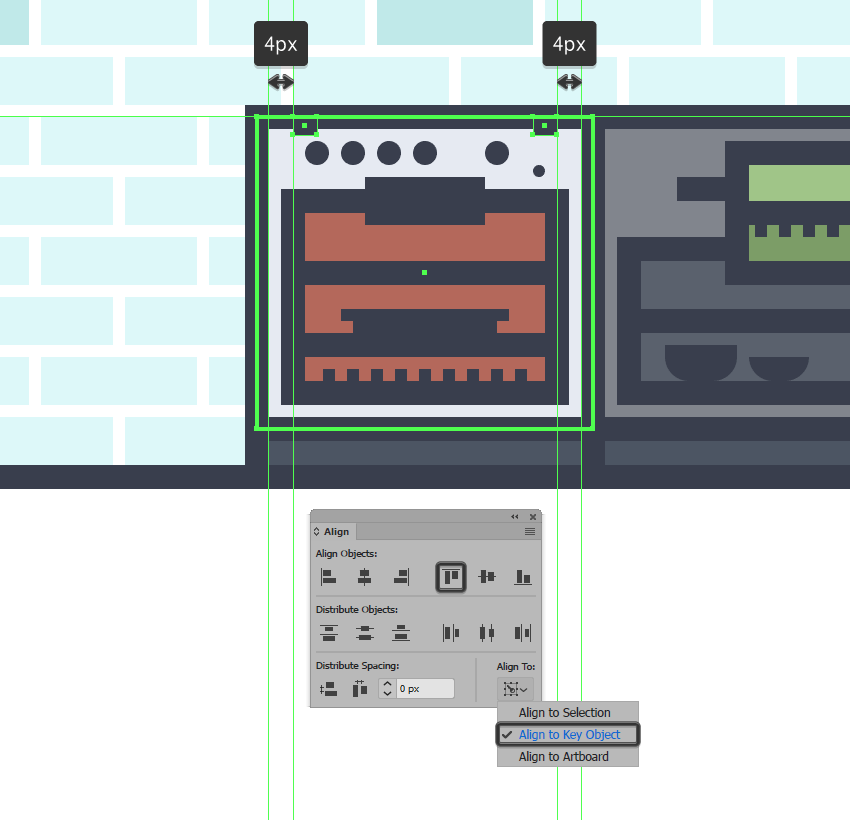
第2步
使用72 x 52 px矩形(#5A616D)以及4 px厚的轮廓(#363C4C)添加橱柜主体,我们将组(Control-G)放置在上一节的上方。
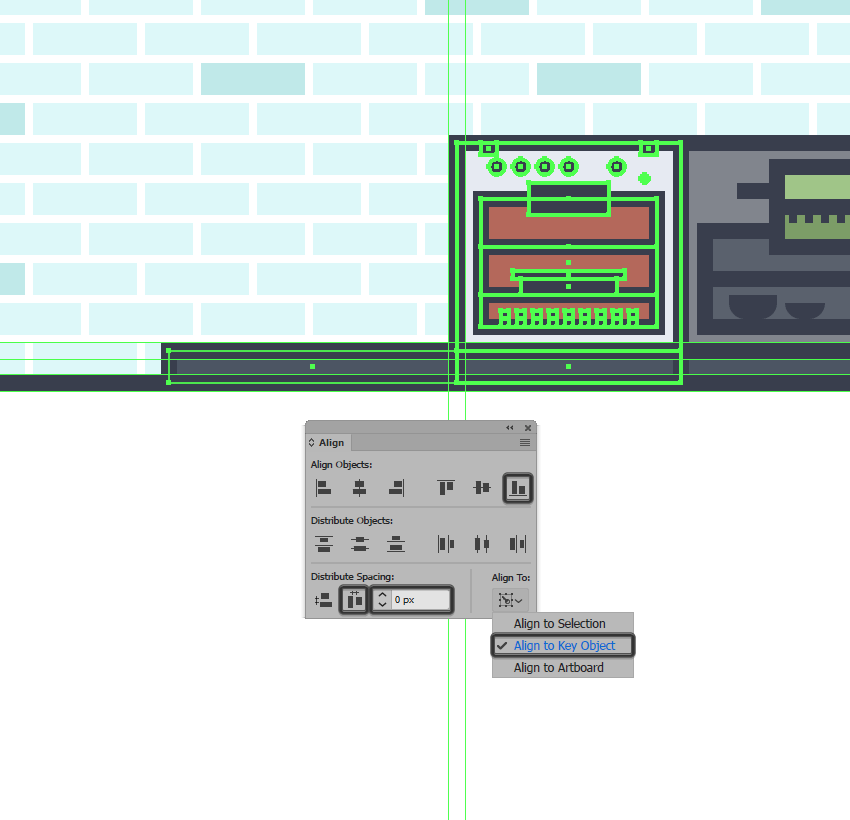
第3步
创建第一个抽屉使用60 x 12 px矩形(#82868E)与4 px厚轮廓(#363C4C),其中心,我们将添加一个较小的28 x 4 px矩形(#363C4C)。Group(Control-G)将所有三种形状组合在一起,然后将它们对齐到较大的身体,将它们从其顶部边缘定位2 px。
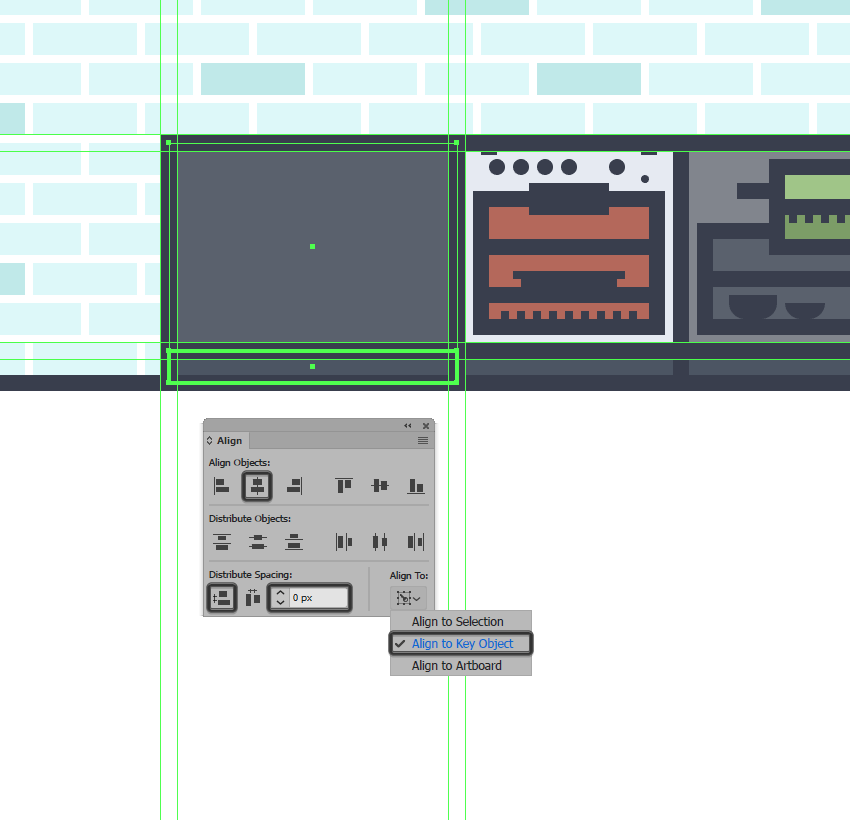
步骤4
通过添加第二个抽屉来完成,我们将使用一个60 x 22 px矩形(#82868E)和一个4 px厚的轮廓(#363C4C)创建第二个抽屉,在其上我们将使用一个28 x 4 px矩形(#363C4C)添加手柄。。一旦你完成后,选择和集团(控制-G )所有三种形状一起,做着同样的整个单元之后。
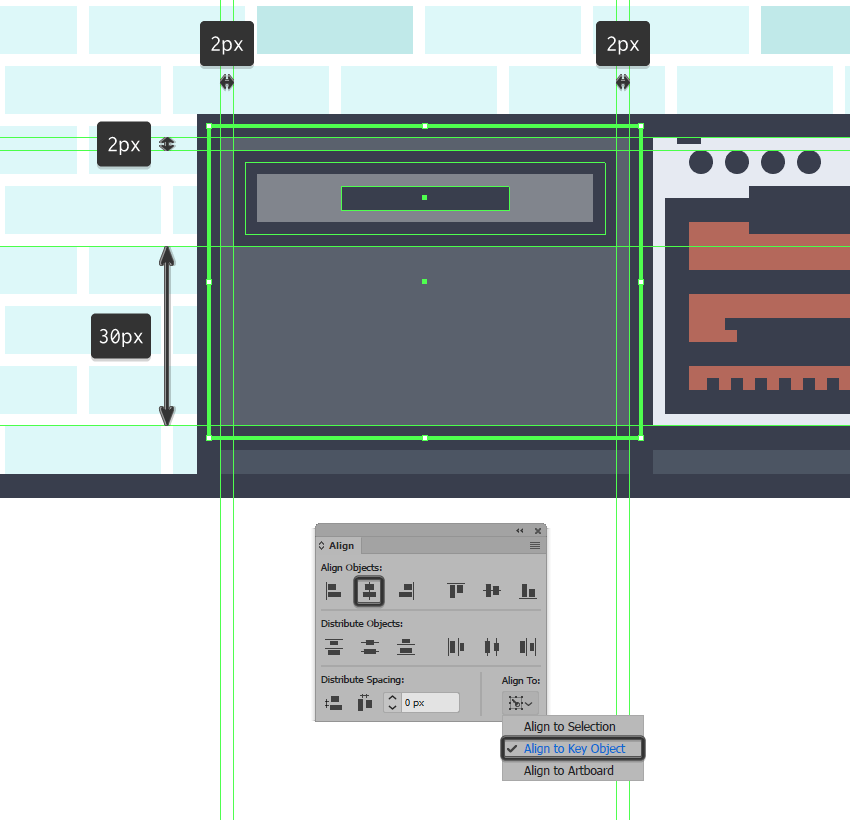
9.如何创建厨房台面
一旦我们完成了第二个橱柜的工作,我们就可以专注于安装水槽本身的台面和炉子的燃烧器炉篦。
步骤1

使用200 x 6 px矩形(#5A616D)和4 px厚轮廓(#363C4C)创建实际工作台面(),我们将组合 并放置在两个橱柜和炉子上方。
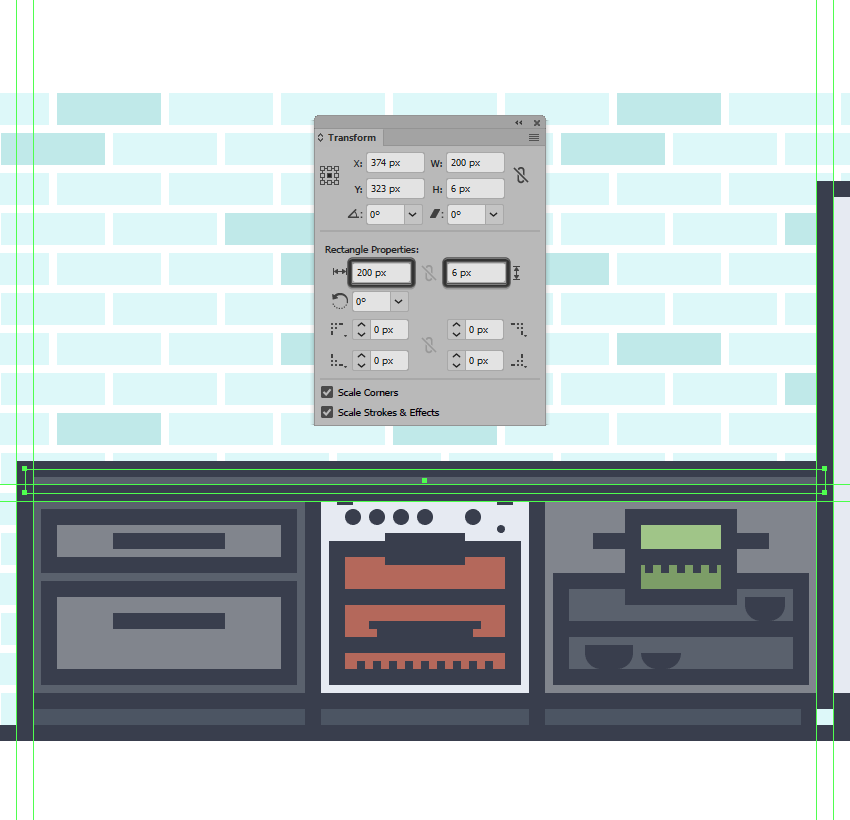
第2步
使用40 x 6像素的矩形(#363C4C)创建水槽,我们将把它放在台面上,确保将其对齐到开放式橱柜。
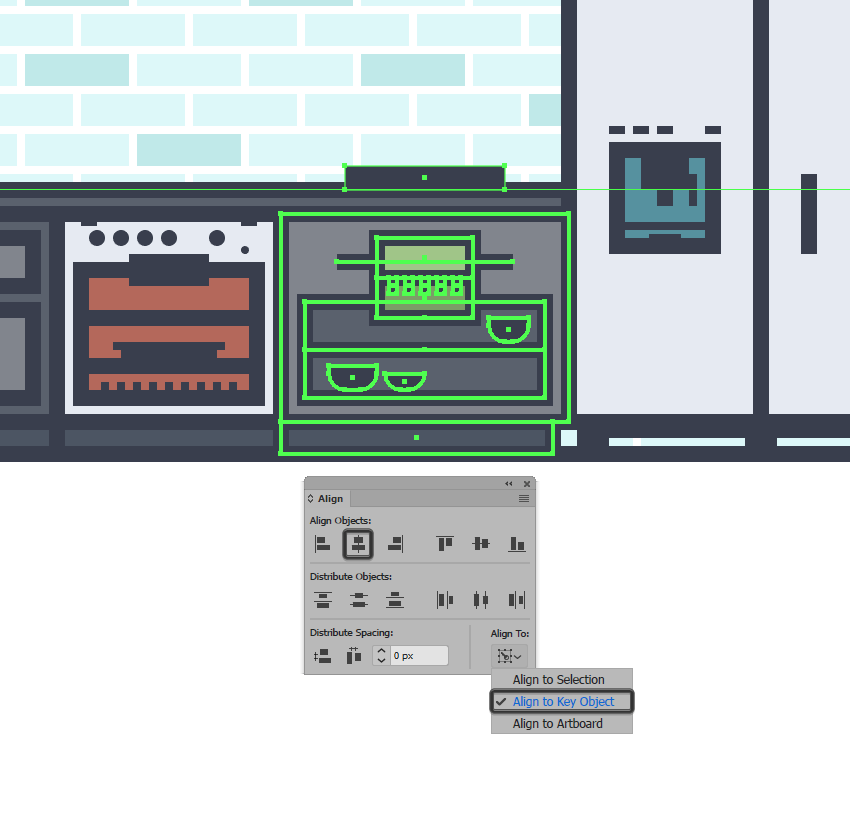
第3步
使用4 px厚的Stroke(#363C4C)绘制水龙头,我们将中心对齐到先前创建的形状的底部边缘。
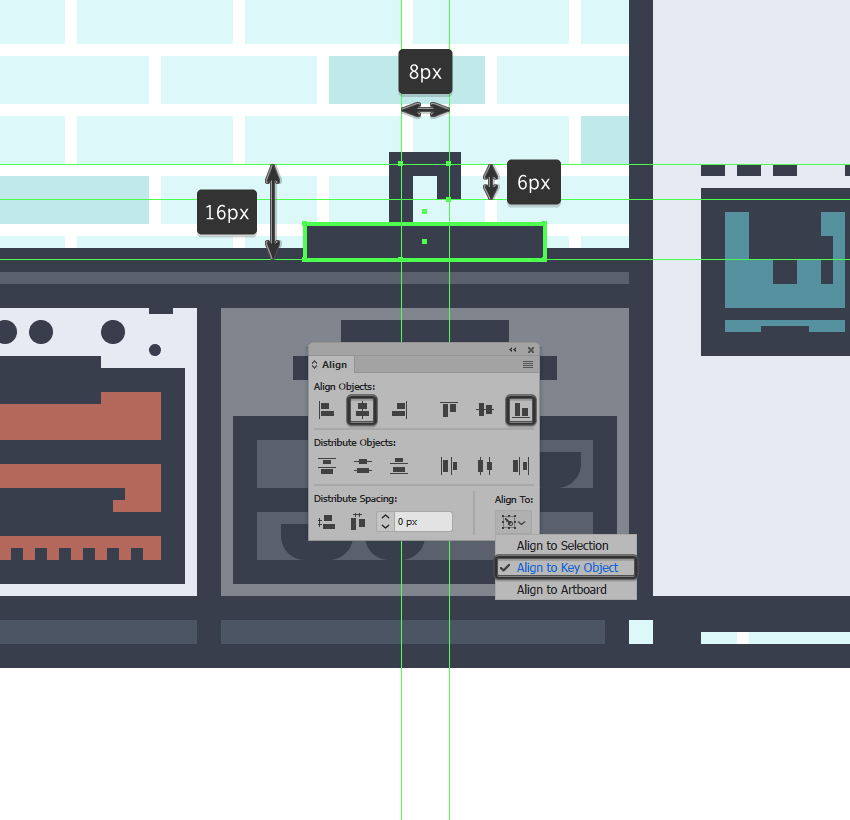
 情非得已
情非得已
推荐文章
-
 Illustrator绘制扁平化风格的建筑图2020-03-19
Illustrator绘制扁平化风格的建筑图2020-03-19
-
 Illustrator制作扁平化风格的电视机2020-03-18
Illustrator制作扁平化风格的电视机2020-03-18
-
 Illustrator绘制渐变风格的建筑场景插画2020-03-12
Illustrator绘制渐变风格的建筑场景插画2020-03-12
-
 佩奇插画:用AI绘制卡通风格的小猪佩奇2019-02-26
佩奇插画:用AI绘制卡通风格的小猪佩奇2019-02-26
-
 插画设计:AI绘制复古风格的宇航员海报2019-01-24
插画设计:AI绘制复古风格的宇航员海报2019-01-24
-
 房屋插画:AI绘制圣诞节主题的房屋插画2019-01-21
房屋插画:AI绘制圣诞节主题的房屋插画2019-01-21
-
 圣诞插画:AI绘制简约风格圣诞节插画2019-01-21
圣诞插画:AI绘制简约风格圣诞节插画2019-01-21
-
 灯塔绘制:AI绘制的灯塔插画2019-01-21
灯塔绘制:AI绘制的灯塔插画2019-01-21
-
 时尚船锚:AI绘制鲜花装饰的船锚图标2019-01-18
时尚船锚:AI绘制鲜花装饰的船锚图标2019-01-18
-
 扁平宝箱图形:AI绘制游戏中常见的宝箱2019-01-18
扁平宝箱图形:AI绘制游戏中常见的宝箱2019-01-18
热门文章
-
 Illustrator制作复古风格的邮票效果2021-03-10
Illustrator制作复古风格的邮票效果2021-03-10
-
 使用七巧板法绘制简约的插画作品
相关文章4032019-08-29
使用七巧板法绘制简约的插画作品
相关文章4032019-08-29
-
 圣诞插画:AI绘制简约风格圣诞节插画
相关文章10582019-01-21
圣诞插画:AI绘制简约风格圣诞节插画
相关文章10582019-01-21
-
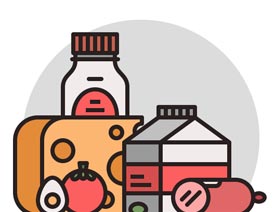 食物图标:AI绘制简约风格的食品图标
相关文章3942019-01-18
食物图标:AI绘制简约风格的食品图标
相关文章3942019-01-18
-
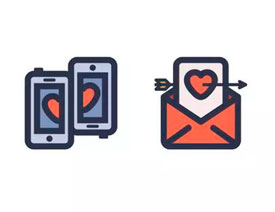 Illustrator制作简约风格的分享图标
相关文章5922018-05-03
Illustrator制作简约风格的分享图标
相关文章5922018-05-03
-
 Illustrator绘制简约风格的机器人头像
相关文章2512018-02-09
Illustrator绘制简约风格的机器人头像
相关文章2512018-02-09
-
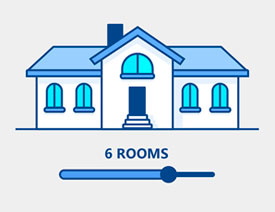 Illustrator结合AE制作简约风格的房子
相关文章5802018-01-23
Illustrator结合AE制作简约风格的房子
相关文章5802018-01-23
-
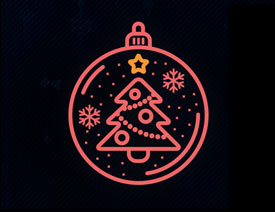 Illustrator绘制简约风格的圣诞节图标
相关文章9422017-12-13
Illustrator绘制简约风格的圣诞节图标
相关文章9422017-12-13
-
 Illustrator绘制简约风格的欧式餐具效果图
相关文章12252017-12-06
Illustrator绘制简约风格的欧式餐具效果图
相关文章12252017-12-06
